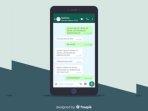Aplikasi
Cara Mencadangkan WhatsApp agar Chat yang Terhapus dapat Dikembalikan, Lebih Aman, sudah Dienkripsi
Begini cara mencadangkan WhatsApp agar chat yang terhapus masih bisa dikembalikan, lebih aman karena kini sudah dienkripsi.
Penulis: Aro | Editor: Muhammad Fachri Ramadhani
Cara mencadangkan dan memulihkan cadangan chat tidak sulit, tapi membutuhkan kesabaran ekstra.
Selain kesabaran, pengguna juga butuh koneksi internet yang cukup kencang dan kuota yang cukup banyak.
Bisa juga memanfaatkan koneksi WiFi.
Untuk mencadangkan chat, buka aplikasi WhatsApp kemudian klik titik tiga vertikal yang ada di pojok kanan atas.
Baca juga: Cara Mengatasi WhatsApp Web Tidak Bisa Dibuka di Komputer atau Laptop, Cek Sejumlah Hal ini
Kemudian pilih "setting" (pengaturan), lalu pilih "chat", dan klik "chat backup" (cadangkan chat).

Pilih "Back up to Google Drive" (cadangankan ke Google Drive).
Pilih kapan saja Anda ingin mencadangkan chat ke Google Drive, bisa setiap hari, seminggu sekali, sebulan sekali, tidak pernah, atau hanya saat mengklik "cadangkan".
Kemudian pilih akun Google Drive yang ingin Anda gunakan untuk menyimpan riwayat chat.
Pengguna juga bisa menambahkan alamat Gmail apabila belum sign-in di perangkat tersebut.
Lalu, pilih "back up over" (cadangkan melalui) untuk memilih koneksi yang digunakan untuk mencadangkan chat, apakah melalui WiFi atau paket data.
Pengguna juga akan diberikan pilihan apakah ingin mencadangkan video atau tidak.
Jika sudah sesuai semua, klik "Back Up", maka chat akan tersimpan.

Lama pencadangan akan disesuaikan dengan ukuran chat yang ingin disimpan.
Artinya, semakin banyak chat yang dicadangkan, proses pencadangan akan semakin lama dan tentunya akan semakin banyak memakan kuota data.
Baca juga: Cara Melacak Keberadaan Seseorang Melalui WhatsApp, Cari Tahu Dia Lagi di Mana tanpa Ketahuan
Memulihkan cadangan Setelah mencadangkan chat dari perangkat lama ke Google Drive, chat siap dipindahkan ke perangkat baru.









![[FULL] Gugatan 125 T Ijazah Wapres Untungkan Prabowo, Pakar Nilai Gibran Punya Kekhawatiran Besar](https://img.youtube.com/vi/glSlEtPe0_8/mqdefault.jpg)